Mata uang khususnya Rp atau Rupiah bisa ditambahkan kedalam angka yang memang formatnya adalah number.
Penambahan teks Rupiah tersebut memang tidak akan mengubah format angka dengan catatan mata uang Rp tersebut tidak diketik secara manual.
Seperti yang sudah dijelaskan dalam artikel sebelumnya bahwa pengaturan Format Excel bisa dilakukan dengan cara manual dan otomatis.
Khusus untuk menambahkan teks rupiah atau Rp pada angka harus dilakukan secara otomatis saja.
Supaya penambahan teks Rupiah dalam Excel tersebut tidak mengubah format angka dari number menjadi teks.
Menu dan Rumus Menambah Teks Rupiah
Cara mengatur format angka dalam Excel biasanya akan dikelompokkan pada Tab Home serta Format Cells.
Pada Tab Home kelompok Number ada beberapa menu yang terkait dengan format angka misalnya Persen, Comma Style dan lain - lain.
Sedangkan pada Format Cells terkait dengan pengolahan angka ada pada Tab Number dibagian sebelah kiri.
Ada beberapa pengaturan format angka pada Tab ini misalnya pengaturan desimal, pemisah ribuan dan lain - lain.
Tapi menambah teks Rupiah ini selain bisa dilakukan melalui Tab Home dan Format Cell bisa Juga dengan menggunakan Rumus Excel.
1. Tab Home
Jika memilih Tab Home untuk menambahkan teks rupiah maka menu Accounting Number Format adalah pilihan yang tepat.
Pada menu ini sudah terdapat satu pilihan secara khusus untuk menambahkan teks Rupiah.
Cara menambah teks rupiah melalui Tab Home sangat mudah karena cukup klik menu Rp Indonesian saja maka teks rupiah akan otomatis muncul dalam angka.
2. Format Cells
Selain melalui Tab Home menambahkan teks rupiah juga bisa dilakukan dengan menggunakan Format Cells.
Pada Format Cells adalah tiga menu yang dapat digunakan untuk menambahkan teks Rupiah.
Ketiga menu tersebut adalah sebagai berikut :
- Currency
- Accounting
- Custom
Hasil yang ditampilkan dari ketiga menu tersebut juga berbeda - beda dan secara detail akan kita bahas pada contoh dibawah.
Tapi pada prinsipnya ketiga menu tersebut bisa digunakan untuk menambahkan teks Rupiah secara otomatis pada angka.
3. Rumus Excel
Jika posisi angka dan hasil teks Rupiah berbeda Cell maka menambahkan teksnya bisa dilakukan dengan rumus Excel.
Adapun rumus yang akan digunakan untuk menambah teks Rupiah pada angka adalah rumus Excel TEXT.
Konsep pengaturan format Rupiah pada rumus Excel TEXT ini akan mirip dengan Custom Number Format. Hanya saja format Rupiah yang digunakan akan disisipkan pada rumus Excel bukan pada menu Format Cells.
Cara Menambah Teks Rupiah Dalam Excel
Pada dasarnya menambah teks rupiah caranya tidak terlalu jauh berbeda dengan menambah angka nol otomatis.
Hanya saja tentu format yang digunakan akan berbeda karena yang ditambahkan adalah teks Rp.
Untuk contohnya silahkan perhatikan gambar berikut ini :
Pada contoh tersebut sudah ada angka yang diketik pada kolom B. Angka tersebut belum menambahkan teks Rupiah.
Selanjutnya pada kolom D kita sudah mengatur formatnya dengan cara menambahkan teks Rupiah.
Untuk langkah serta cara yang digunakan mari kita bahas satu persatu sampai dengan selesai.
1. Menambah Teks Rupiah Melalui Tab Home
Jika akan menambah teks Rupiah menggunakan menu Accounting Number Format Melalui Tab Home maka langkahnya adalah sebagai berikut :
- Klik Cell D4
- Klik Tab Home
- Klik : Accounting Number Format
- Klik : Rp Indonesian
Hasil dengan cara yang pertama ini posisi teks Rupiah akan menempel pada margin sebelah kiri.
Selanjutnya jika angka digunakan pada operasi matematika apakah penambahan, pengurangan atau lainnya masih bisa dilakukan.
Ini artinya cara pertama ini tidak mengubah angka menjadi format teks dan tetap pada format number.
2. Menambah Teks Rupiah Menggunakan Format Cells
Cara kedua untuk menambahkan teks Rupiah dalam Excel adalah melalui menu Format Cells.
Format Cell ini biasanya digunakan juga untuk cara menambahkan mata uang dalam Excel.
Karena pilihan pada menu Format Cells memang tersedia sangat banyak tidak terbatas hanya pada Rupiah saja.
Supaya bisa langsung membedakan hasil tampilan Rp pada Format Cells silahkan perhatikan gambar berikut ini :
Pada contoh diatas sudah ada angka yang ditambahkan dengan teks Rupiah menggunakan menu Currency, Accounting serta Custom Number.
Jika ingin menambahkan teks Rupiah menggunakan Currency maka langkahnya adalah sebagai berikut :
- Klik kanan pada Cell D4
- Klik : Format Cells
- Klik Tab Number
- Pada kelompok Category klik : Currency
- Pada kotak Symbol pilih : Rp Indonesian
- Klik OK
Cara ini hasilnya teks Rp akan terus menempel ke angkanya. Sehingga tampilan teks Rupiah dengan angkanya memang tidak sejajar.
Selanjutnya jika ingin menambahkan teks Rupiah melalui menu Accounting langkahnya adalah sebagai berikut :
- Klik kanan pada Cell D5
- Klik : Format Cells
- Klik Tab Number
- Pada kelompok Category klik : Accounting
- Pada kotak Symbol pilih : Rp
- Klik OK
Hasil dari cara ini memang sedikit berbeda dengan Currency karena teks Rupiah tidak menempel pada angka tetapi berada di margin sebelah kiri.
Hasil dengan cara ini memang terlihat lebih rapi karena posisi teks Rupiah ada pada margin yang sama atau sejajar.
Selanjutnya jika ingin menambahkan teks Rupiah menggunakan Custom Number Format maka langkahnya adalah sebagai berikut :
- Klik kanan pada Cell D6
- Klik : Format Cells
- Klik Tab Number
- Pada kelompok Category klik : Custom
- Pada kotak Type ketik : Rp#.##0,00
- Klik OK
Hasil dengan cara ketiga ini sama persis dengan menggunakan Currency yaitu teks Rupiah akan menempel pada angka.
Silahkan pilih dari ketiga cara ini kita - kira akan menggunakan cara mana. Misalnya untuk membuat Laporan Keuangan rasanya akan lebih tepat jika memilih menu Accounting.
Menariknya dengan menggunakan Format Cells angka juga akan tetap menjadi number bukan teks.
Sehingga angka yang sudah ditambah dengan teks Rupiah tetap bisa dioperasikan pada perhitungan Matematika.
3. Menambah Teks Rupiah Menggunakan Rumus
Cara ketiga untuk menambahkan teks Rupiah pada deret angka adalah dengan menggunakan rumus Excel.
Cara ini digunakan jika angka dengan hasil penambahan teks Rupiah ada pada kolom yang berbeda.
Misalnya angka adalah pada kolom B, kemudian kita akan menambahkan teks rupiah pada angka tersebut tetapi ditampilkan pada kolom D.
Kondisi tersebut tidak bisa menggunakan menu pada Tab Home serta Format Cells tetapi bisa dengan cara menggunakan rumus Excel.
Rumus Excel yang akan digunakan untuk menambahkan teks Rupiah adalah rumus Excel TEXT. Dalam Excel rumus ini ada pada kelompok atau kategori Fungsi Text.
Konsep yang digunakan pada cara ini hampir sama dengan cara mengetik angka nol supaya tidak hilang. Dimana pada pembahasan tersebut satu diantaranya menggunakan rumus Excel TEXT.
Adapun rumus Excel TEXT yang digunakan pada contoh diatas Cell D6 adalah sebagai berikut :
=TEXT(B6;"Rp#.##0,00")
Dengan menggunakan rumus ini teks Rupiah juga akan otomatis bisa ditambahkan pada Cell Excel seperti yang terlihat pada contoh diatas.
Dengan menggunakan rumus ini posisi teks Rp akan menempel pada angka sama seperti hasil dengan menggunakan Currency.
Kesimpulan
Pada dasarnya semua cara yang dibahas bisa menambahkan teks Rupiah pada sebuah deret angka dalam Excel.
Hanya saja tampilan dari teks Rupiah memang berbeda - beda yaitu ada yang menempel di margin kiri dan ada yang menempel pada angka.
Jika teks Rupiah ingin menempel di margin sebelah kiri dan sejajar maka silahkan gunakan Tab Home atau menu Accounting pada Format Cells.
Sedangkan jika teks Rupiah ingin menempel langsung pada angka maka silahkan gunakan Rumus Excel, Currency atau Custom Number Format.
Itulah pembahasan kita kali ini tentang cara menambahkan teks Rupiah pada deret angka dan semoga artikel ini bermanfaat untuk semua pembaca.



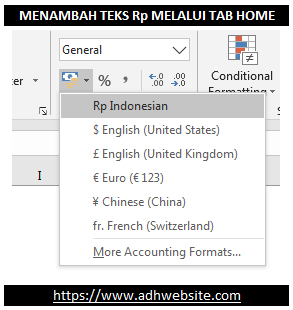



Post a Comment